在课件中控制声音播放的方法收藏主题
控制PPT中声音的方法
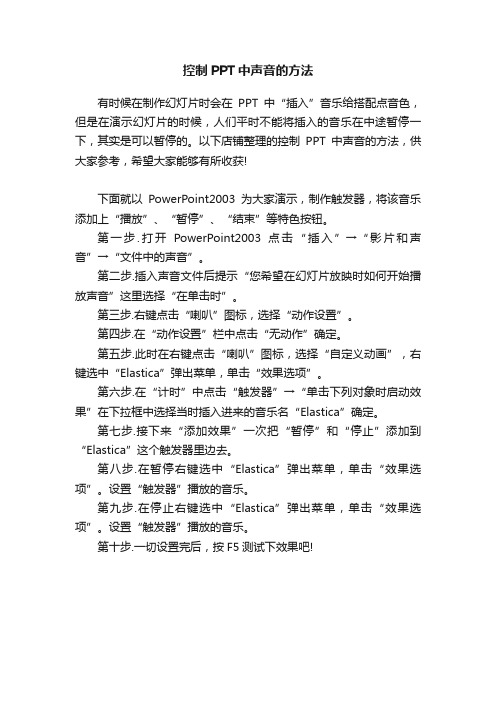
控制PPT中声音的方法
有时候在制作幻灯片时会在PPT中“插入”音乐给搭配点音色,但是在演示幻灯片的时候,人们平时不能将插入的音乐在中途暂停一下,其实是可以暂停的。
以下店铺整理的控制PPT中声音的方法,供大家参考,希望大家能够有所收获!
下面就以PowerPoint2003为大家演示,制作触发器,将该音乐添加上“播放”、“暂停”、“结束”等特色按钮。
第一步.打开PowerPoint2003点击“插入”→“影片和声音”→“文件中的声音”。
第二步.插入声音文件后提示“您希望在幻灯片放映时如何开始播放声音”这里选择“在单击时”。
第三步.右键点击“喇叭”图标,选择“动作设置”。
第四步.在“动作设置”栏中点击“无动作”确定。
第五步.此时在右键点击“喇叭”图标,选择“自定义动画”,右键选中“Elastica”弹出菜单,单击“效果选项”。
第六步.在“计时”中点击“触发器”→“单击下列对象时启动效果”在下拉框中选择当时插入进来的音乐名“Elastica”确定。
第七步.接下来“添加效果”一次把“暂停”和“停止”添加到“Elastica”这个触发器里边去。
第八步.在暂停右键选中“Elastica”弹出菜单,单击“效果选项”。
设置“触发器”播放的音乐。
第九步.在停止右键选中“Elastica”弹出菜单,单击“效果选项”。
设置“触发器”播放的音乐。
第十步.一切设置完后,按F5测试下效果吧!。
PPT声音控制操作的详细方法有哪些

PPT声音控制操作的详细方法有哪些恰到好处的声音可以使课件具有更出色的表现力,那么在课件中怎样才能惟妙惟肖地使用声音呢?以下是店铺为您带来的关于PowerPoint声音控制操作,希望对您有所帮助。
1.循环播放声音直至幻灯片结束这项操作适用于图片欣赏等,不需要教师的讲解,往往是伴随着声音出现一幅幅图片。
声音的操作步骤(假如共有5张幻灯片):(1)在要出现声音的第一张幻灯片中单击主菜单“插入/影片中的声音/文件中的声音(或剪辑库中的声音等)”,选择一声音文件,在弹出的对话框“是否需要在幻灯片放映时自动播放声音”中选择“是”,在幻灯片上显示一喇叭图标。
(2)右击该喇叭图标,选择“自定义动画”中的“多媒体设置”项,选择“按动画顺序播放”,播放时“继续幻灯片放映”,停止播放在“5张幻灯片后”。
(3)单击“其他选项”,选择“循环播放,直到停止”。
以上操作无论是有链接还是无链接的情况,只要是点击了5张幻灯片就停止播放声音(不是序号的第5张)。
2.声音只出现在当前一张幻灯片,切换至任一张则停止这项操作适用于出现在当前页的声音,无论声音播放完与否,都可进入下一个单元。
声音的操作步骤同1中的步骤(1)。
3.随动画效果出现的声音这项操作适用于增强动画的效果,以营造生动的场景。
声音的操作步骤:对该对象右击,选择“自定义动画”,在“效果”一项的“动画和声音”中选择相应的效果(或其他效果),单击“声音”下拉菜单,选择一已有声音或其他声音(来自文件)。
4.几个声音在同一张幻灯片中等待播放这项操作适用于教师随课堂变化而选择播放的内容。
例如,制作了一道填空题,如果学生答对了就播放提示对的音乐,如果答错了就播放提示错的音乐。
又如,让学生辨别5种乐器的声音,在同一幻灯片中放置5种音乐,并随机挑选一种来播放,且可以重复。
实现声音的操作步骤:(1)在该张幻灯片中,单击主菜单“插入/影片中的声音/文件中的声音(或剪辑库中的声音等)”,选择一声音,在弹出的对话框“是否需要在幻灯片放映时自动播放声音”中选择“否”,在幻灯片上显示一喇叭图标。
怎么使用PPT触发器控制播放声音和视频

怎么使用PPT触发器控制播放声音和视频
怎么使用PPT触发器控制播放声音和视频?ppt是款非常强大的幻灯片制作软件,在多媒体接入方面也非常强大,但是ppt对声音和视频的控制能力不是很强,下面小编就教你使用PPT触发器控制播放声音和视频的方法。
使用PPT触发器控制播放声音和视频的方法如下:
①打开PPT,进入编辑窗口,用插入文本框的方法分别输入“播放”“暂停”“停止”。
②点“插入”------“影片和声音”-------“文件中的声音”,在弹出的对话框中选择你要插入的声音,然后点“确定”,然后随意确定是“自动”还是“在单击时”播放声音。
声音正常插入后,会有一个喇叭出现在页面中。
③点“幻灯片播放”----“自定义动画”,打开自定义动画设置窗口
④先点击页面中的小喇叭,然后在“自定义动画设置窗口”中点的“添加效果”(温馨提示:没有点击小喇叭之前,添加效果按钮是灰色的,不可操作,点击小喇叭之后,添加效果按钮被激活,就可以操作了),在弹出的菜单中点“声音操作”,然后根据需要分别点“播放”“暂停”“停止”,本例中我添加了三个效果,即前面说的播放、暂停、停止。
添加完效果之后,自定义动画设置窗口如下图示,然后逐个进行更具体的设置。
⑤进行触发器设置。
先设置播放!
如下图,点击播放后面的小三角,弹出对话框,再点击对话框中的“效果选项”。
在弹出的“播放声音”对话框中,点“计时”标签,然后点“触发器”,选中“单击下列对象时启动效果”,并点其后的小三角,在弹出的对话框中选择“播放”最后点“确定”,声音播放设置完毕。
ppt中声音的控制
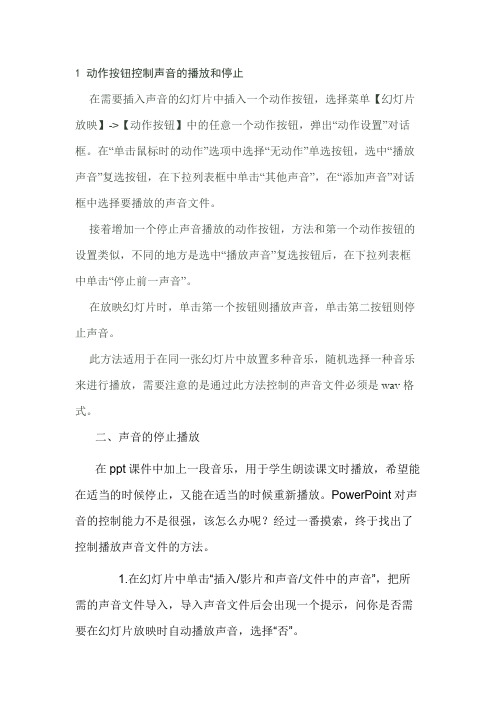
1 动作按钮控制声音的播放和停止在需要插入声音的幻灯片中插入一个动作按钮,选择菜单【幻灯片放映】->【动作按钮】中的任意一个动作按钮,弹出“动作设置”对话框。
在“单击鼠标时的动作”选项中选择“无动作”单选按钮,选中“播放声音”复选按钮,在下拉列表框中单击“其他声音”,在“添加声音”对话框中选择要播放的声音文件。
接着增加一个停止声音播放的动作按钮,方法和第一个动作按钮的设置类似,不同的地方是选中“播放声音”复选按钮后,在下拉列表框中单击“停止前一声音”。
在放映幻灯片时,单击第一个按钮则播放声音,单击第二按钮则停止声音。
此方法适用于在同一张幻灯片中放置多种音乐,随机选择一种音乐来进行播放,需要注意的是通过此方法控制的声音文件必须是wav格式。
二、声音的停止播放在ppt课件中加上一段音乐,用于学生朗读课文时播放,希望能在适当的时候停止,又能在适当的时候重新播放。
PowerPoint对声音的控制能力不是很强,该怎么办呢?经过一番摸索,终于找出了控制播放声音文件的方法。
1.在幻灯片中单击“插入/影片和声音/文件中的声音”,把所需的声音文件导入,导入声音文件后会出现一个提示,问你是否需要在幻灯片放映时自动播放声音,选择“否”。
2.单击“幻灯片放映/动作按钮/自定义按钮”,在幻灯片中拖出三个按钮,在出现的“动作设置”对话框中设置为“无动作”。
分别选择三个按钮,在右键菜单中选择“编辑文本”,为三个按钮分别加上文字:播放、暂停、停止。
3.将声音文件播放控制设定为用播放按钮控制。
选择幻灯片中的小喇叭图标,单击“幻灯片放映/自定义动画”,在幻灯片右侧出现自定义动画窗格(图1),可以看到背景音乐已经加入了自定义动画窗格中,双击有小鼠标的那一格,出现“播放声音”设置对话框,选择“计时”标签,在“单击下列对象时启动效果”右侧的下拉框选择触发对象为“播放按钮”,单击“确定”。
4.将声音暂停控制设定为用暂停按钮控制。
在-PPT中的声音播放如何控制
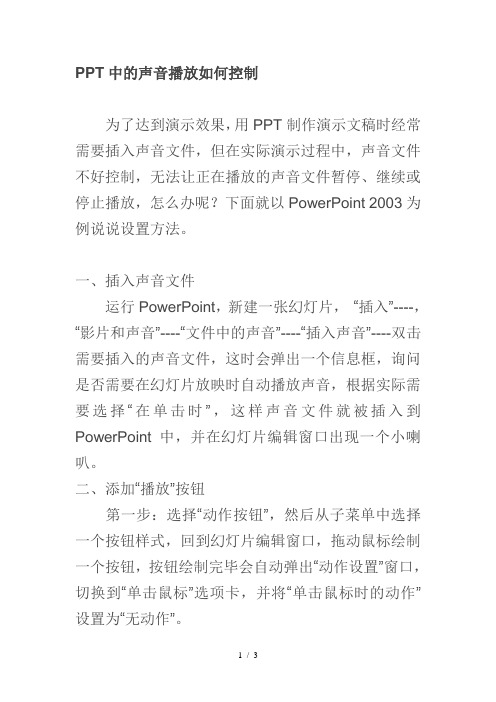
PPT中的声音播放如何控制为了达到演示效果,用PPT制作演示文稿时经常需要插入声音文件,但在实际演示过程中,声音文件不好控制,无法让正在播放的声音文件暂停、继续或停止播放,怎么办呢?下面就以PowerPoint 2003为例说说设置方法。
一、插入声音文件运行PowerPoint,新建一张幻灯片,“插入”----,“影片和声音”----“文件中的声音”----“插入声音”----双击需要插入的声音文件,这时会弹出一个信息框,询问是否需要在幻灯片放映时自动播放声音,根据实际需要选择“在单击时”,这样声音文件就被插入到PowerPoint中,并在幻灯片编辑窗口出现一个小喇叭。
二、添加“播放”按钮第一步:选择“动作按钮”,然后从子菜单中选择一个按钮样式,回到幻灯片编辑窗口,拖动鼠标绘制一个按钮,按钮绘制完毕会自动弹出“动作设置”窗口,切换到“单击鼠标”选项卡,并将“单击鼠标时的动作”设置为“无动作”。
第二步:在添加的按钮上右键选择“添加文本”,此时按钮处于可编辑状态,并出现文本框,输入“播放”字样。
第三步:选择“自定义动画”,打开“自定义动画”任务窗格,此时PowerPoint已经自动为声音文件添加了一个“播放”触发器,双击列表中的“播放”触发器,打开“播放声音”窗口,切换到“计时”选项卡,单击“触发器”按钮,选中“单击下列对象时启动效果”,并在下拉列表中选择前面添加的“播放”,这样“播放”按钮就打造完成了。
三、添加“暂停”按钮第一步:在幻灯片编辑窗口中选中插入的声音文件,然后单击右侧“自定义动画”任务窗格中的“添加效果”按钮,在弹出的菜单中选择“声音操作”子菜单中的“暂停”命令,这时我们会在“自定义动画”任务窗格的动画列表中看到“暂停”触发器。
第二步:添加了触发器后,还需要添加一个“暂停”控制按钮用来控制声音的播放,此时可以用添加“播放”按钮的方法,在幻灯片编辑窗口中绘制一个按钮,并命名为“暂停”。
第三步:双击右侧“自定义动画”任务窗格中的“暂停”触发器,打开的“播放声音”窗口,切换到“计时”选项卡,将“触发器”设置为“单击下列对象时启动效果”,并在下拉列表中选择上一步添加的“暂停”按钮。
PPT制作音乐播放控制

播 放
暂 停
停 止
用按钮控制音频的制作
第一步:插入声音文件 1、在PowerPoint演示文稿的灯片中通过“插 入”菜单下的“影片和声音\文件中的影片 ……(文件的声音……)”命令,找到目标音 频文件素材后,选中并打开或直接双击插入目 标音频文件。 2、在弹出的“你希望在幻灯片放映时如何播 放影片(声音)?”询问对话框中,选择“在 单击时”选项。
用按钮控制音频的制作
第三步:利用触发器制作播放效果按钮 1、鼠标右键单击幻灯片中插入的音频文件添加 “自定义动画”命令,再添加效果中选择声音操 作,选择“播放”。
2、双击“自定义动画”的任务窗格下的带有一 小鼠标和插入音视频媒体文件名称的那一格,出 现一“播放声音”对话框,单击选择“计时”选 项卡,点击“触发器”,然后单击选择“单击下 列对象时启动效果”单选项,并在右侧下拉框中 选择触发对象为所画的播放按钮“播放”。 3、点击 “声音设置”选项卡,单击勾选 “幻 灯片放映时隐藏声音图标” 显示选项复选框。 同理,制作出“暂停”与“停止”的效果。
用按钮控制音频的制作ቤተ መጻሕፍቲ ባይዱ
第二步:制作交互按钮 1、单击“绘图”工具栏中的“自选图形”按 钮,在弹出的选项列表中的“基本图形”或“ 箭头总汇”下单击一种合适的图形,并在灯片 中的适当位置中拖画中一个图形。 2、输入“播放”,并设置好图形填充色和线 条色及文字颜色,将其作为播放按钮;同法再 制作一个“暂停”按钮和一个“停止”按钮。
ppt课件中如何调声音

在菜单栏中选择“插入”选项卡,点击 “音频”按钮,选择“录制音频”。
在弹出的录音对话框中,点击“录制” 按钮开始录制。
链接音频文件
在菜单栏中选择“插入”选项卡 ,点击“音频”按钮。
在弹出的文件选择对话框中,选 择需要插入的音频文件,点击“ 插入”。
在弹出的对话框中,选择“链接 到文件”,点击“确定”。
打开PPT软件,选择需要插入音 频的幻灯片。
调整音频文件的播放位置和大小 ,可以通过拖动音频图标或调整 音频图标四周的控点来完成。
03
如何调整PPT课件中的声 音
调整音量
打开PPT课件,选择需要调整音量的 幻灯片。
在弹出的下拉菜单中,选择合适的音 量级别,如“高”、“中”、“低” 或“静音”。
03
选择柔和、自然的音乐,避免干扰观众的注意力。
声音与画面的同步
确保音乐与PPT内容同步
在播放PPT时,确保背景音乐与画面内容相匹配,增强视觉效果 。
避免声音延迟或提前
在播放PPT时,要确保声音与画面同步,避免出现声音和画面不同 步的情况。
注意时间控制
在PPT中插入的声音片断要控制好时间,不要过长或过短,以免影 响整体效果。
点击“确定”按钮保存设置。
调整音频效果
01
选择需要调整音频效果的幻灯片 。
02
点击“幻灯片放映”选项卡,在 “音频工具”组中点击“音频效
果”按钮。
在弹出的下拉菜单中,选择合适 的音频效果,如“回声”、“淡 入”、“淡出”等。
03
如果需要进一步调整音频效果, 可以拖动效果滑块进行微调。
04
04
如何控制声音的播放
第11章 在课件中控制声音和视频
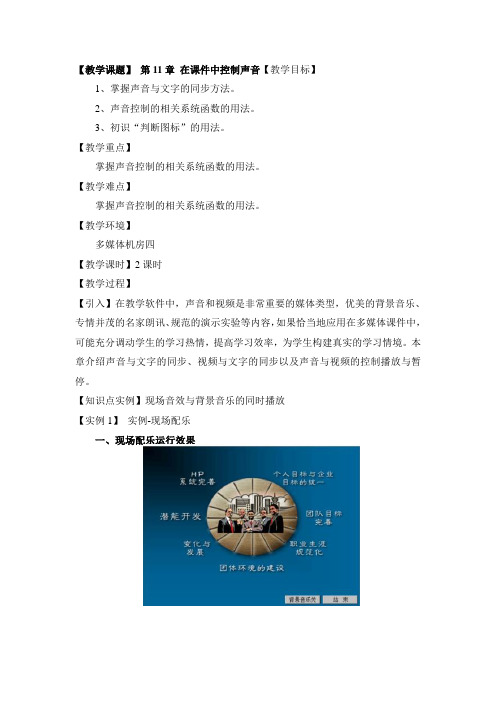
【教学课题】第11章在课件中控制声音【教学目标】1、掌握声音与文字的同步方法。
2、声音控制的相关系统函数的用法。
3、初识“判断图标”的用法。
【教学重点】掌握声音控制的相关系统函数的用法。
【教学难点】掌握声音控制的相关系统函数的用法。
【教学环境】多媒体机房四【教学课时】2课时【教学过程】【引入】在教学软件中,声音和视频是非常重要的媒体类型,优美的背景音乐、专情并茂的名家朗讯、规范的演示实验等内容,如果恰当地应用在多媒体课件中,可能充分调动学生的学习热情,提高学习效率,为学生构建真实的学习情境。
本章介绍声音与文字的同步、视频与文字的同步以及声音与视频的控制播放与暂停。
【知识点实例】现场音效与背景音乐的同时播放【实例1】实例-现场配乐一、现场配乐运行效果二、流程线如下图所示:三、实例制作步骤:1.在流程线上加入一个命名为“初始化”的计算图标,设置控制背景音乐播放、停止的自定义变量sound并为它赋初值1。
2.建立一个命名为“背景音乐”的音乐图标,为它链接一段背景音乐,在声音图标设置对话框中设置【执行方式】为“永久”,设定【播放】框中播放的条件为“直到为真”,并在下方框中输入“~sound”,给出停止播放的条件;在【开始】框中的声音开始播放条件为“sound”。
3.建立一个显示图标,输入底图。
4.在流程线上插入一个命名为“现场人声”的Direct Media Xtra插件。
图6.42 Direct Media Xtra插件图标属性设置Direct Media Xtra插件播放参数(图6.43在Xtra插件属性对话框中打开音效文件)。
(图6.43 在Xtra插件属性对话框中打开音效文件)5. 建立一个命名为“配乐按钮”的交互图标,并在其右下方加入一个命名为“背景音乐关”的计算图标。
(图6.44背景音乐关按钮分支设置)6.复制“背景音乐关”分支图标,并在它右方粘贴两个同样的分支,分别命名为“背景音乐开”、“结束”。
- 1、下载文档前请自行甄别文档内容的完整性,平台不提供额外的编辑、内容补充、找答案等附加服务。
- 2、"仅部分预览"的文档,不可在线预览部分如存在完整性等问题,可反馈申请退款(可完整预览的文档不适用该条件!)。
- 3、如文档侵犯您的权益,请联系客服反馈,我们会尽快为您处理(人工客服工作时间:9:00-18:30)。
在课件中控制声音播放的方法收藏主题
为了争强教学效果,更好的表达教学内容,通常在制做课件时加入声音文件,而这些声音文件播放时数是否自如的控制,则是令教师头疼的问题。
经常出现在单击鼠标时,想要播放声音,声音不但没有播放,幻灯片却转到下一张;想让声音暂停,可声音却重复播放贩贩贩在此,介绍一下各种播放方法。
1、直接导入法
直接导入法,即在播放幻灯片时自动播放。
首先在幻灯片中插入声音文件,打开PowerPoint文件,选择菜单“插入→影片和声音→文件中的声音”,选取声音文件,点击确定,会出现如图1的提示,此时选择“自动”,则会在播放此张幻灯片时,无需任何操作,声音文件自动播放。
2、鼠标控制法
插入声音文件,选择开始播放声音选项时,在图1所示对话框选择‘在单击时”播放。
该设置将作为触发器,您必须单击指定的对象
(与只单击幻灯片相对而言)才能播放声音。
此种方法,教师可以自由把握播放声音的时机,即我们在播放幻灯片时,根据教学内容需要播放声音文件,用鼠标左键单击声音图标,即可开始播放插入的声音。
此时特别注意,如果单击声音图标以外的其他空白处,不但不会播放声音,连幻灯片也会播放到下一张。
3、有效控制声音播放
声音暂停的快捷方式。
由于课堂需要,让声音做暂停状态,教师此时做课堂内容的讲解后,要求声音继续。
为达到此种效果,在幻灯片播放状态下,单击鼠标右键,此时声音暂停。
想让声音文件继续播放,只要在幻灯片空白处单击鼠标左键,声音文件又会从刚才暂停位置继续播放。
2.在多张幻灯片中播放同一声音文件。
根据教学需要,经常会在多张幻灯片内播放同一声音文件。
此时在普通视图状态下,右键单击声音图标,在弹出的快捷菜单中选择“自定义动画”,会在普通视图的屏幕右侧出现“自定义动画”的任务窗口〔如图2),在声音文件处单击鼠标右键,出现下拉列表框,选择“效果选项→效果→停止播放”,选择此声音文件用于播放的幻灯片数量,点击“确定”就可以了。
在此处还可以看到,在“播放声音”对话框中,可以以秒为最小单位,进行声音播放时开始时间的选择。
3、播放不同声音文件时,解决声音忽大忽小的问题。
在一个课件中,往往需要加入多个声音文件,而插入的声音电平在不一致的情况下,播放时会出现声音忽大忽小现象。
这时如果每次都去调节屏幕左下方的喇叭来控制音量,在播放课件时,就会显得有些麻烦。
解决
问题的方法如下:
(1)在普通视图状态下,右键单击声音图标,在弹出的快捷方式下,选择“编辑声音对象,在弹出的快捷方式下,选择‘’编辑声音对象”,通过对对话框中声音滑块的上下调节,可以实现声音电平高低的调节。
使其播放时的声音的音最大小达到统一。
〔2)在普通视图状态下,右键单击声音图标,在弹出的快捷方式下,选择“自定文动画”:在屏幕右侧弹出的‘’自定义动画”任务窗口,在任务窗口的“自定义动画”列表中,选定声音文件单击鼠标右键,出现下拉列表框,单击“效果选项”,选择声音设置,出现
图3所示的对话框,调节声音滑块的位置,以达到声音大小的统一。
4、使用触发器来更好地控制声音的播放。
为了更好地把问题说清楚,在投影片中加人三个文
本框,文字内容分别为“开始”“暂停”、“结束”,然后加人声音文件“歌唱二小放牛郎mp3",播放形式为“在单击时”播放声音文件。
普通视图下右键单击声音图标,在快捷方式下选择“自定义动画”。
细心的朋友就会发现在声音图标的左侧会出现一个手形的图标,此时,点击该手形图标会在“自定义动画”任务窗口中出现“更改”操作,(如图4)。
单击“添加效果”右侧的箭头,选择操作,分别添加播放、暂停、停止三个操作效果,在声音文件的三个操作命令上分别单击右键,出现如图5所示的下拉列表框,选择效果选项→计时‘’,在开始选项中选择动作“鼠标单击时”、“触发器”和“单击下列对象时启动效果”依次作为“开始”、“暂停”、“结束”的对象,三个触发器效果设置完成。
在幻灯片播放状态卞,当鼠标滑过“开始”、“暂停”、“结束”这三个文本对象时,鼠标会变为小手形状,此时通过点击这三个文本对象,可以让声音想停就停,想播就播,真是收放自如,好不惬意。
当然这种链接控制对象可以是课件中的文字、图片、声音图标等,这要根据自己.的课件需要讲行链接,在做这种触发器控制效果时,最好选用。
“单击鼠标时”开始,触发效果与链接的对象要做到一一对应,这样在播放声音时才能条理清晰,不会相互混淆。
以上只是在应用中的一部份,声音控制的内容还很多,这需要大家多用、多练、认真体会,在多次试验之后,你会在发现问题之中,学会解决问题,这样学到的知识点会令你终生难忘。
在课件中循环播放背景音乐
"PowerPoint课件中能不能让背景音乐循环播放呢”?我们用鼠标,打开PowerPoint 2003,新建了一个演示文稿,插入了三张幻灯片,然后定位到第一张幻灯片,单击“播入/影片和声音/文件中的声音”,选择一个声音文件,单击“确定”完成了声音插入工作。
可是,不管是选择,“自动播放”还是选择“单击时播放”,声音总是在进入下一张幻灯片前戛然而止!
“我们把声音插入到‘母板’中也不行!我们又单击“视图/母板/幻灯片母板”,在母板中插入声音……这样一来,尽管每张幻灯片中都有了背景音乐,但却是每张幻灯片都从头重新播放同一个声音文件,且中间有停顿。
背景音乐这样播放肯定是不行的!
大名鼎鼎的Office总不至于连背景音乐都不能添加吧?只可惜我平时都是用Flash做课件,在PPT课件中插入背景音乐还从来没当回事儿研究过呢!看来得沉下心细细模摸了……
一边东点西点一边暗自思忖,终于豁然一亮,想起了“幻灯片切换”—定位在第一张幻灯片,单击“‘幻灯片放映~幻灯片切换”,
打开‘.幻灯片切换”窗口,在“声音”下拉框中单击“其他声音……”选择所要的背景音乐,(如5oundl.wav),并勾选“循环播放,到下一声音开始时”,这样就设置好第一张幻灯片的切换方式了。
至于后面的幻灯片切换,如果想让背景音乐贯穿始终,则可采用默认设置,
即“无声音”(注:如果想在某张之前停止背景音乐,则可将那张幻灯片切换的声音设置中选择“停止前一声音”)。
按下“F5”测试“课件”.背景音乐终于能够贯穿始终了!要是在课件使用中,随时想停止背景音乐怎么办呢?”“这个简单,在母板中插入一个动作按钮(当然其他对象比如图形、文本框等等也可以)……”后面的动作设里就不用说了!”“要是你再想让背景音乐响起来,又当如何呢?”再加一个动作按钮,勾选‘播放声音’同时指定这个背景音乐不就行了吗”。
